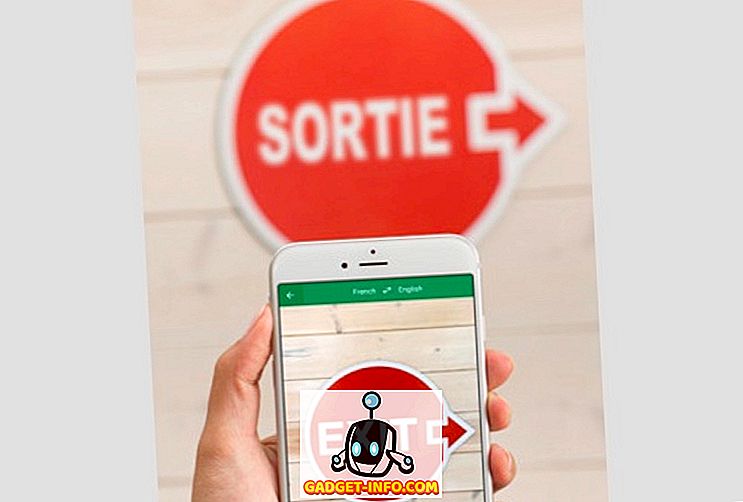Dříve jsem napsal článek o tom, jak zmenšit velikost obrazového souboru pomocí vestavěné e-mailové možnosti v Průzkumníku nebo pomocí programu Desktop Resizer pro Windows. To jsou dobré možnosti, ale existuje několik dalších způsobů, jak jít o optimalizaci obrazu. Také, mnoho internetových stránek vám řekne, abyste použili Paint, ale zjistil jsem, že to není dobrá metoda, protože obrázky vypadají mnohem horší.
Za prvé je důležité pochopit, že některé metody používané ke zmenšení velikosti obrazu budou mít za následek nižší kvalitu obrazu, což může být pro webové stránky v pořádku, ale ne pro tisk. K tomu obvykle dochází, když změníte rozlišení obrazu, řekněme z 2560 × 1440 na 1920 × 1080.
Dalším způsobem, jak zmenšit velikost obrázku, je komprese obrazu. Existují dva typy komprese: bezeztrátové a ztrátové. Bezeztrátová komprese sníží velikost obrázku bez ztráty jediného pixelu původního souboru. Ztráta znamená, že některá data budou ztracena.
Konečně, formát obrazu také dělá velký rozdíl ve velikosti souboru. Normální obraz, který pořídíte z fotoaparátu, bude pravděpodobně obraz ve formátu JPG, protože to z hlediska komprese funguje dobře. Nicméně obrázky s několika barvami (256 barev nebo méně) budou mnohem menší, pokud použijete GIF. PNG je bezeztrátový formát, který lze vysoce komprimovat. Funguje dobře pro webovou grafiku a komplexní fotografie.
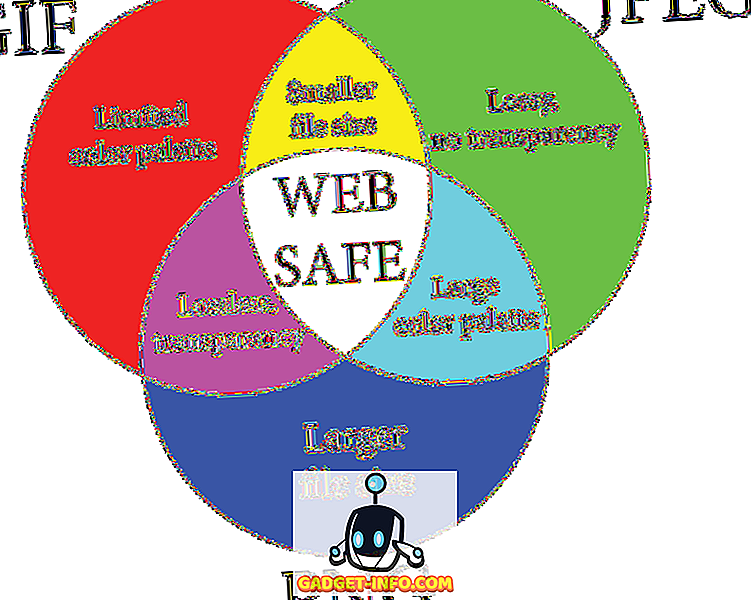
V tomto článku uvádím několik příkladů s obrázky z komprese obrazu pomocí více formátů, takže můžete vidět rozdíly velikosti a kvality.
Jak zmenšit velikost obrazu
Začněme tím, že mluvíme o tom, jak můžete zmenšit velikost obrázku bez ztráty kvality. Tím získáte nejmenší soubor při zachování původní kvality obrazu. Je zřejmé, že použití ztrátové komprese vám poskytne mnohem menší soubory, jak uvidíte v příkladech níže, ale ztratíte nějakou kvalitu.
Formát a komprese
Nejprve začněme s plochou barevnou grafikou. Jako příklad jsem si pořídil snímek obrazovky HDG (600 × 319), protože má málo barev a není složitý. Velikost souborů v různých formátech bez komprese:
Původní soubor GIF: 27 kB
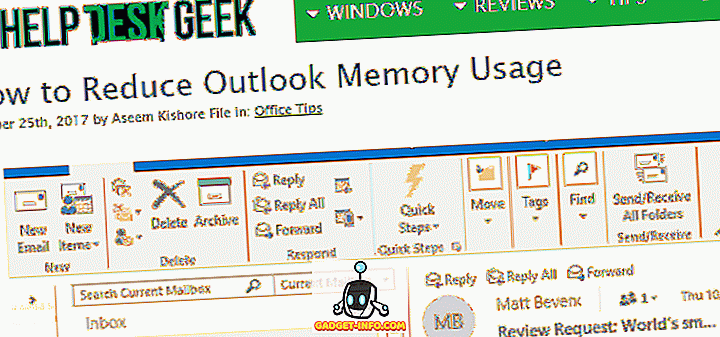
Původní formát JPEG: 67 KB
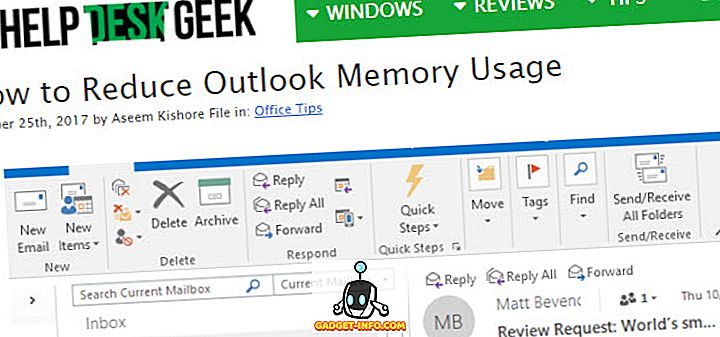
Původní PNG: 68 KB
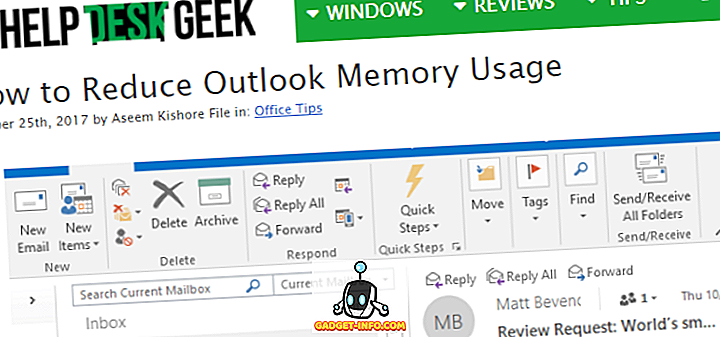
Jak vidíte, soubory PNG a GIF jsou jednoznačně ostřejší než soubory JPEG. Jak již bylo zmíněno, JPEG je lepší pro fotografování. GIF zde funguje dobře, protože je to jen 27 KB ve srovnání s PNG, což je 68 KB. Nicméně, podle mých zkušeností, PNGs komprimovat mnohem lépe, pokud je to ztrátová komprese a kvalita obrazu je stále velmi dobrá.
Když jsem provedl bezeztrátovou kompresi tří, zmenšily se pouze obrázky ve formátu JPG a PNG, ale ne o mnoho. PNG šel na 45 KB a JPG šel na 58 KB. Když jsem udělal ztrátovou kompresi, čísla pro PNG byla nejpůsobivější.
Lossy GIF: 22 KB
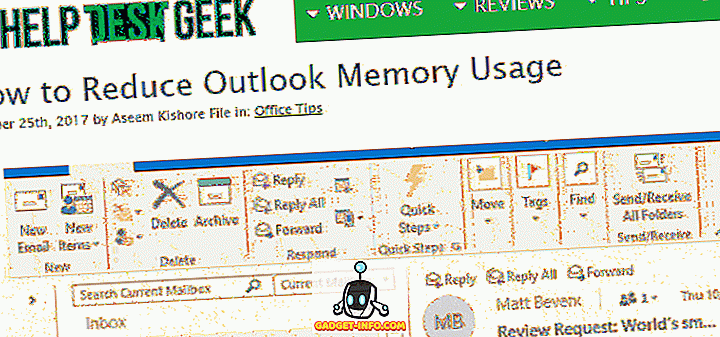
Lossy JPEG: 50 KB
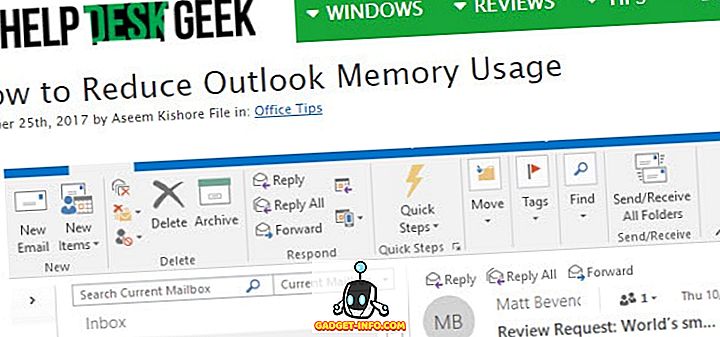
Ztráty PNG: 23 KB
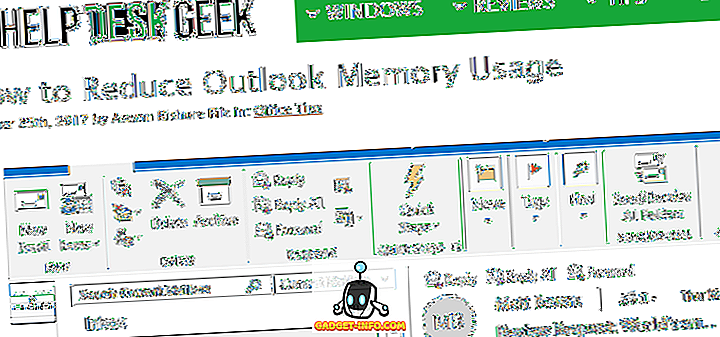
Jak vidíte, PNG vypadá nejlépe a je o 1 KB větší než GIF! Proto používám obrázky PNG na těchto webových stránkách pro většinu mých screenshotů. JPEG bude vždy běžně lepší pro fotografické snímky se spoustou barev. Ale pamatujte si, že JPG je pouze 16 bitů, zatímco PNG je 24 bitů, takže JPG podporuje miliony barev, ale PNG podporuje neomezené barvy.
GIF se snížil pouze o 5 KB, ale zároveň ztratil spoustu kvality. JPG moc nekomprimoval, ale JPG normálně nekomprimují ani PNG.
Pomocí aplikace Foto můžete změnit formát obrázku a zjistit, která velikost je nejmenší. Pro kompresi doporučuji používat online nástroje, protože dělají skvělou práci. Já osobně používám Kraken.io pro mé webové stránky, ale tam jsou jiné dobré ty tam jako TinyPNG a Optimizilla.
Změnit rozlišení obrazu
Hlavním způsobem zmenšení obrázku je snížení rozlišení obrazu. Pokud máte soubor, který je 4000 × 2500, pak zmenšení velikosti na 2000 × 1250 vytvoří soubor poloviční velikosti. Zřejmě budete ztrácet velký kus původního obrázku v datech, ale v závislosti na vašem účelu to nemusí být důležité.
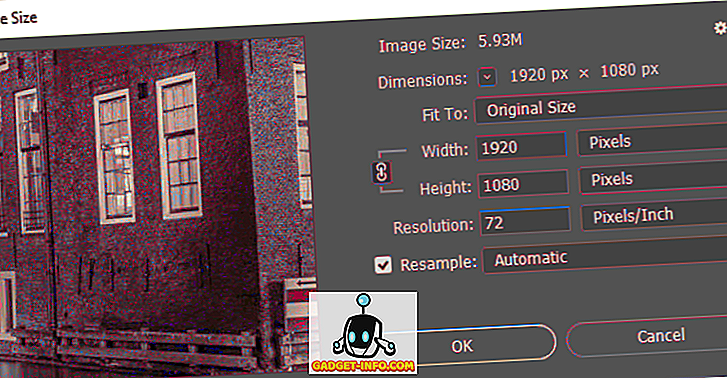
Každý program pro úpravy obrázků bude mít způsob, jak změnit nebo změnit velikost obrázku. Zde můžete změnit šířku / výšku nebo rozlišení, které je normálně teček na palec (DPI) nebo pixelů na palec (PPI). Přečtěte si tento skvělý článek o rozdílu mezi DPI a PPI. Pro cokoliv na webu se musíte starat pouze o pixely, ne o tečky. Tečky ovlivní pouze tištěné obrázky.
Například moje webové stránky mohou mít pouze obrázky o šířce až 680 pixelů. Proto jsem vždy velikost obrazu na 680 pixelů nebo nižší před nahráním, protože jinak WordPress bude měnit velikost na 680px pro mě, ale velikost souboru bude větší, než je třeba.
Pokud chcete pochopit více o 72 pixelů / palce číslo a přepínač možnost, podívejte se na tento vynikající post, který jde do velkého detailu.
Změňte barevnou hloubku / režim
Ve výše uvedeném příkladu, pokud máte obrázek pouze s několika barvami, pak nemusíte používat obrazový formát, který podporuje miliony barev. Na mém příkladu webové stránky musí GIF podporovat pouze indexovanou barvu a 8 bitů / kanál.
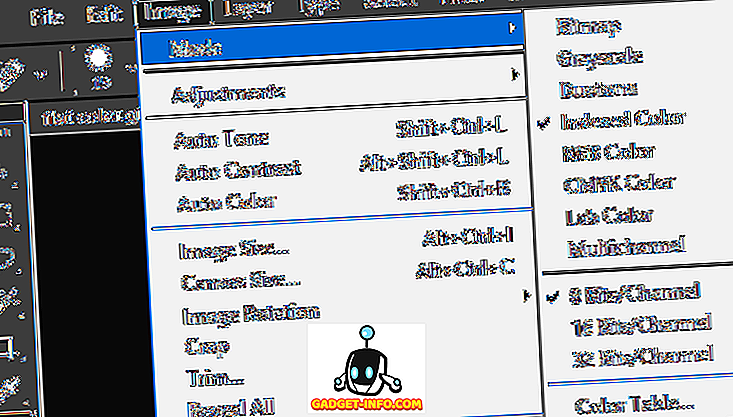
Můžete zvolit barvu RGB a 16 bitů / kanál, ale obraz bude vypadat úplně stejně, ale bude mít větší velikost souboru. Více o těchto režimech barev si můžete přečíst na webových stránkách společnosti Adobe. Kromě aplikace Photoshop umožňuje většina editorů obrázků také měnit barevnou hloubku / režim obrazu.
Oříznout obrázek
Další snadný způsob, jak zmenšit velikost obrázku, je jednoduše oříznout! Vše, co bude oříznuto, bude z obrázku odstraněno. Bez ohledu na to, jaký máte obrázek, můžete ho obvykle alespoň trochu oříznout, což určitě pomůže zmenšit velikost.
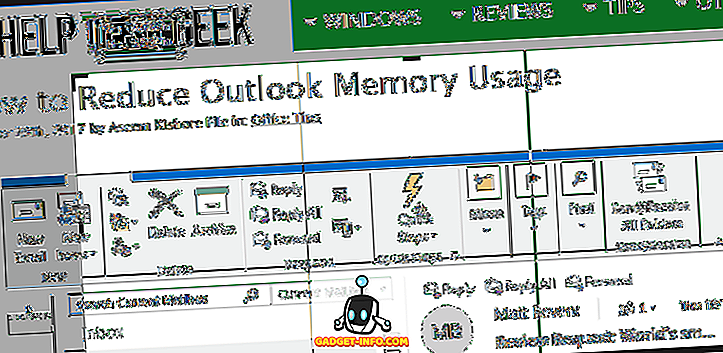
A všimněte si, že plodina nemusí být jen typická, kde můžete vystřihnout věci z horní / dolní nebo levé / pravé strany. SnagIt Editor, jeden z mých nejoblíbenějších, má nástroj pro vystřižení, který vám umožní vystřihnout části obrazu ze středu obrazu vodorovně nebo svisle. To se hodí mnohem častěji, než si myslíte. Zde je příklad, kdy musím při zadávání příkazu zahrnout snímek nabídky Start.
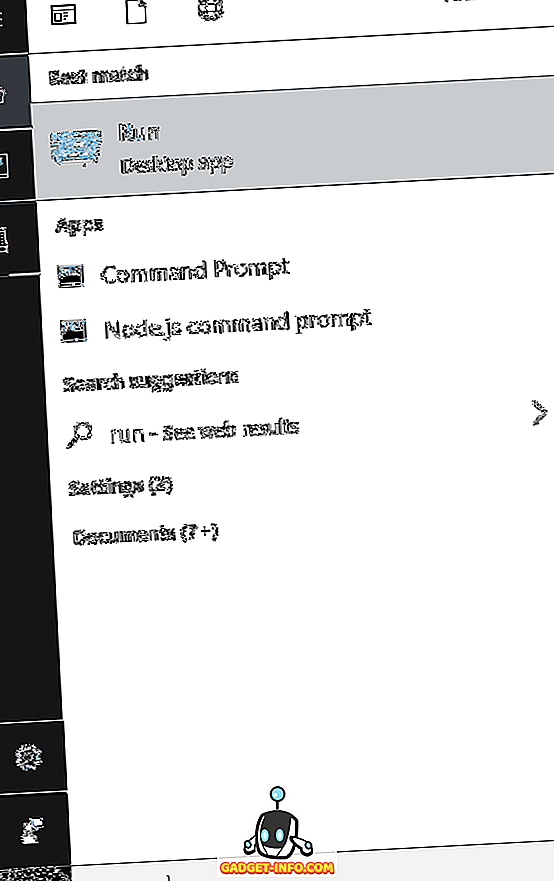
Velikost souboru byla původně 22 KB. Namísto toho jsem vyřízl střední část, kterou jsem nepotřeboval, jak je uvedeno níže.
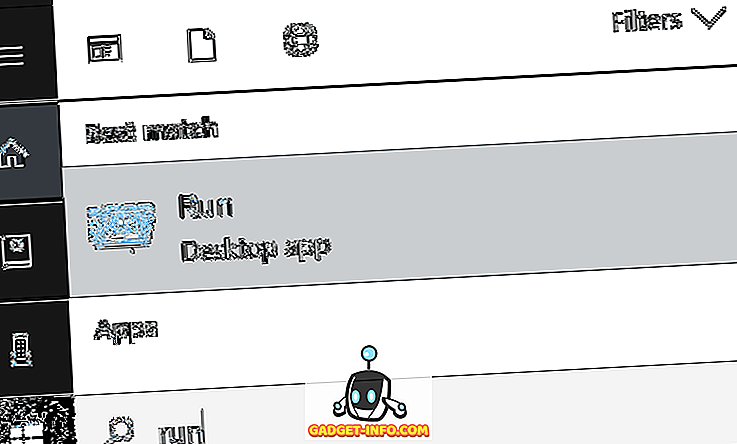
Velikost nového souboru je pouze 9 KB! To vše bez nutnosti komprese nebo změny formátu souboru. Jakmile jsem to zkomprimoval, dostal jsem ho jen na 4, 4 KB. Oříznutí je tedy důležitým způsobem, jak zmenšit velikost obrázku.
Doufejme, že jste zmenšili velikost svého obrazu a dozvěděli jste se trochu o tom, jak digitální snímky pracují po cestě! Máte-li jakékoli dotazy, neváhejte se vyjádřit. Užívat si!